Ниже приведена краткая инструкция по самостоятельной настройки программы TeamTalk5 для участия в телеконференциях АЛРС.
После установки оптимизированного под региональный сервер АЛРС пакета программы TeamTalk5, запустите её. В появившемся окне нажмите кнопку "Соединить", как показано на скришоте ниже, или нажмите клавишу F2.
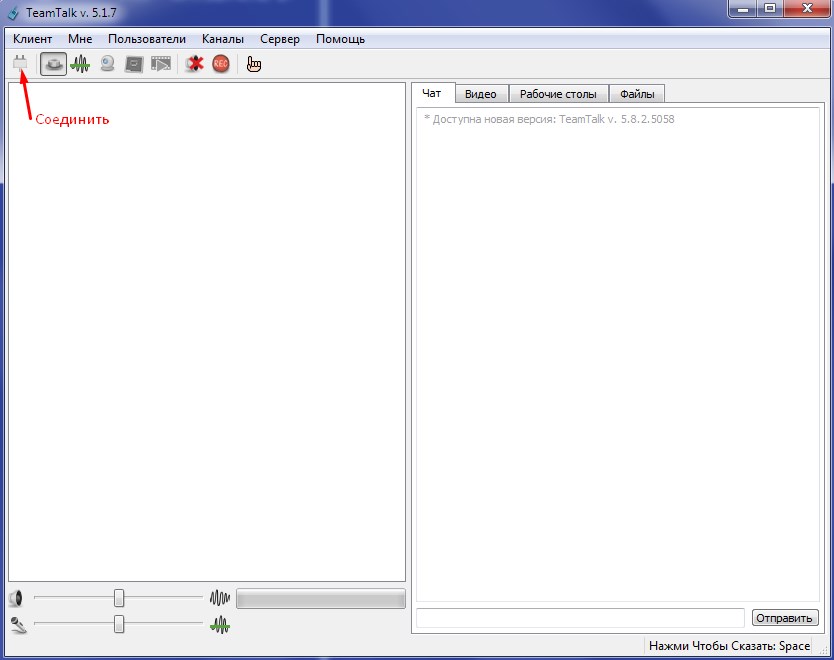
В появившемся окне, в полях, выделенных на скриншоте ниже красным, введите данные, полученные у администратора сервера и нажмите кнопку "Соединить".
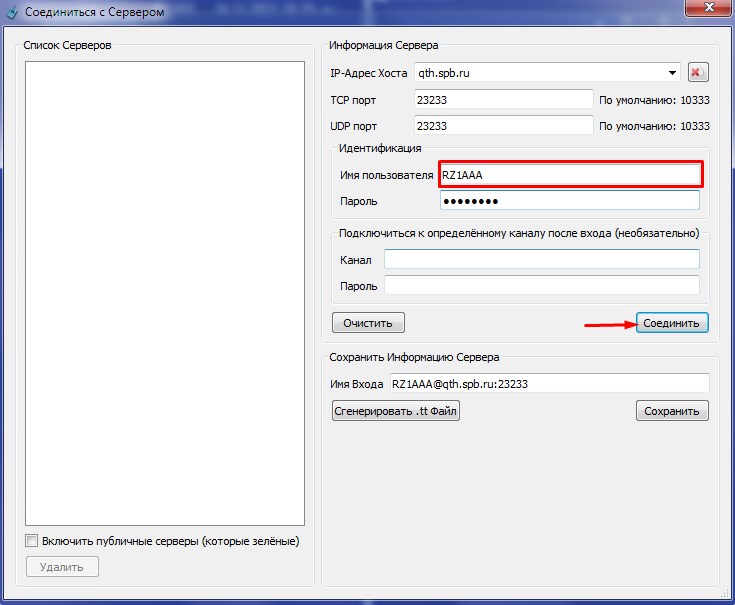
Если данные введены правильно, произойдёт соединение с сервером и откроется окно, как показано на скриншоте ниже. Обязательно, сразу же измените свои данные, что бы отображаться в общем списке корректно. Для этого нажмите на вкладку "Мне" и выберите меню "Сменить Ник", или нажмите клавишу F5.
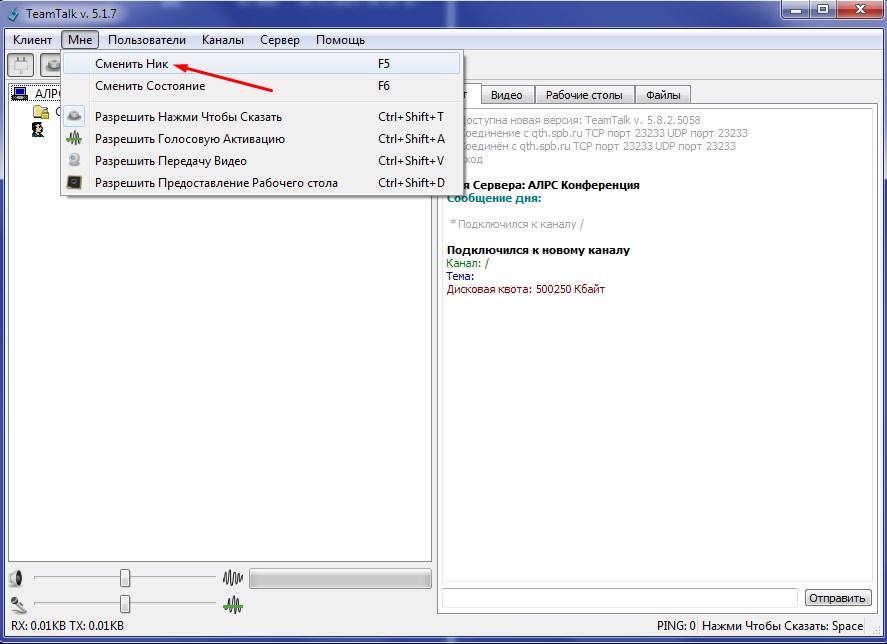
Данные вводить необходимо именно так, как указано на скриншоте ниже, в формате "Фамилия Имя Отчество (ПОЗЫВНОЙ)". По окончании ввода, нажмите кнопку "ОК".
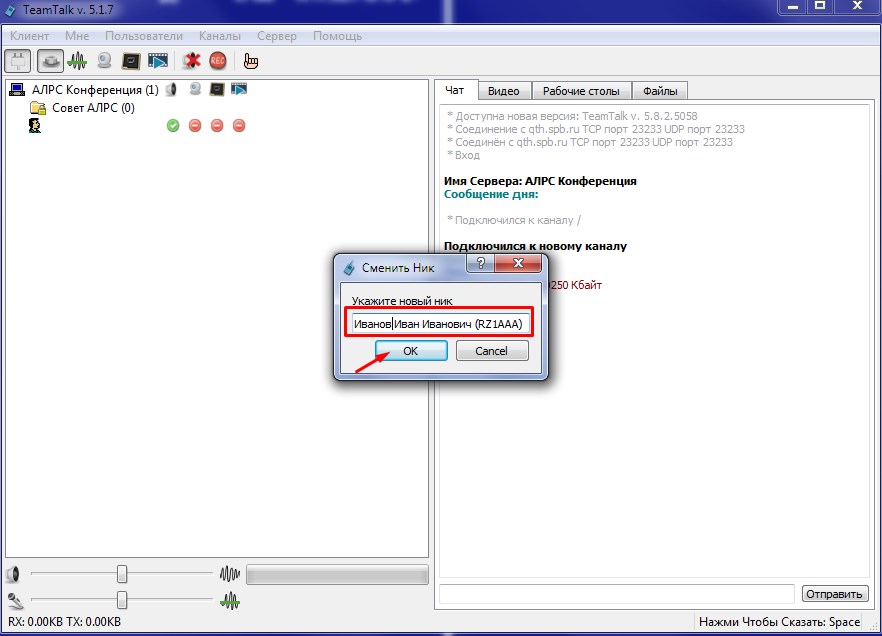
Если вы всё правильно сделали, у вас должно повявиться окно, похожее на скриншот ниже. Однако, на канале могут быть другие участники и всписке слева, помимо своего ника, вы можете увидеть и других просоединённых в данным момент.
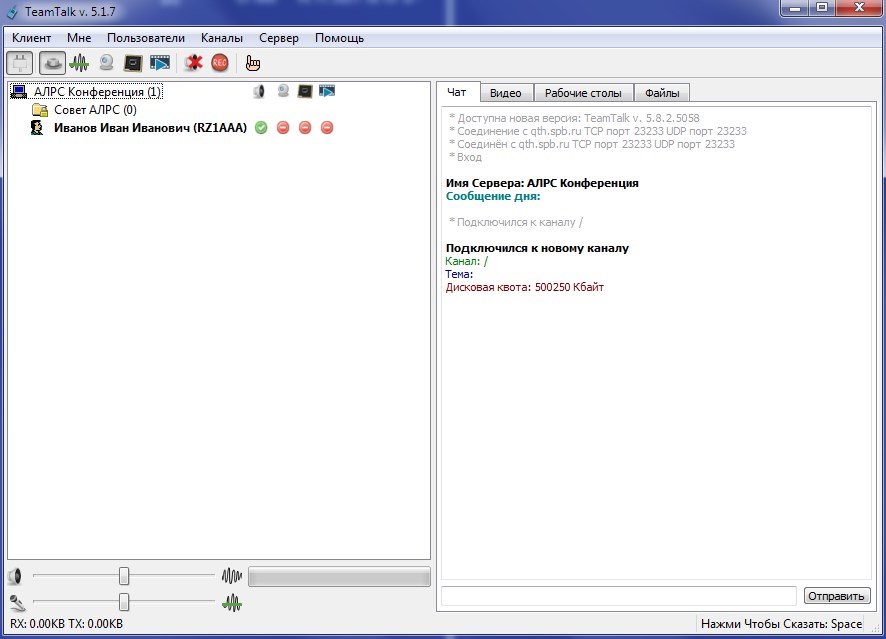
По умолчанию, в правой части окна программы, открыта вкладка "Чат". Чат необходим для того, что бы писать туда сообщения, а так же для проведения голосований, когда об это объявляет модератор (секретарь собрания). Сообщения в чате видны всем учатникам конференции. Для того, что бы написать сообщение в чат, введите текст в окне, обозначенном красным на скриншоте ниже, и нажмите кнопку "Отправить".
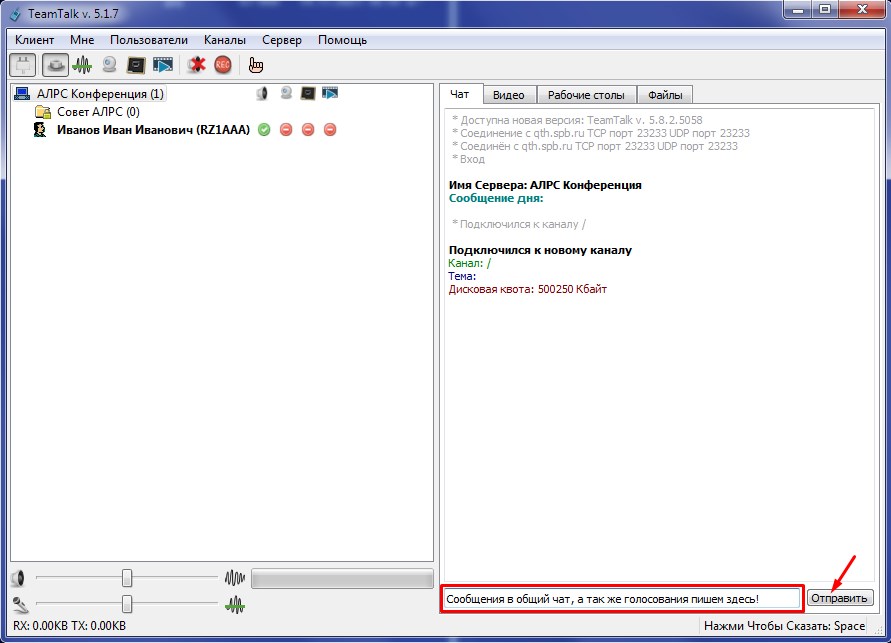
Ваше сообщение моментально отобразиться в окне сообщений чата, как показано на скриншоте ниже.
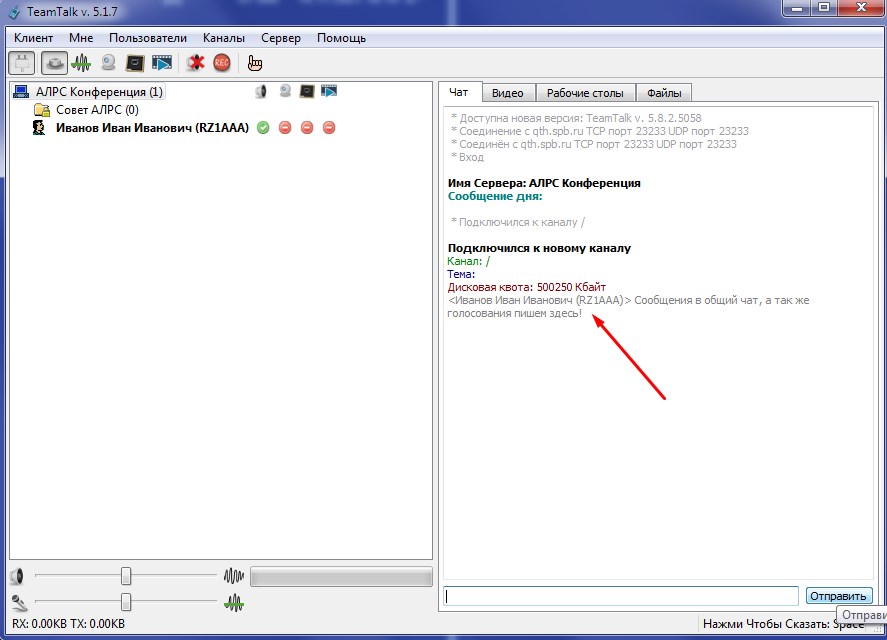
Так же, в правой части окна программы, есть вкладка "Рабочие столы". Она необходима для того, что бы иметь возможность просматривать рабочий стол докладчика, на котором может отображаться информация по теме доклада. Нажмите на эту вкладку, что бы открыть все доступные рабочие столы в данной конференции.
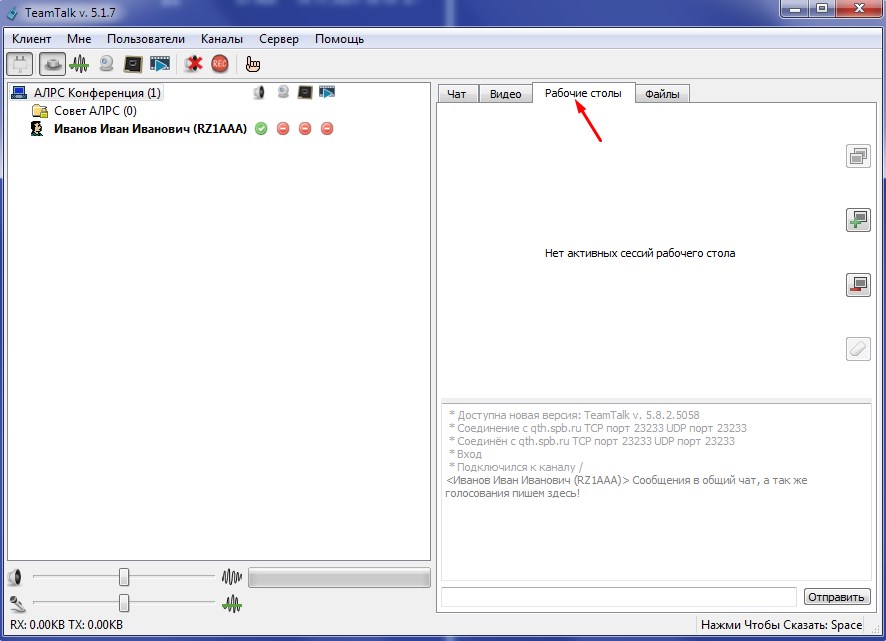
Вы можете открыть любой рабочий стол в отдельном окне, что бы развернуть его на весь экран. Для этого, вам необходимо нажать на требуемый рабочий стол, а затем нажать кнопку "Отделить выбранное окно", как указано на скриншоте ниже. Рабочий стол откроется в отдельном окне.
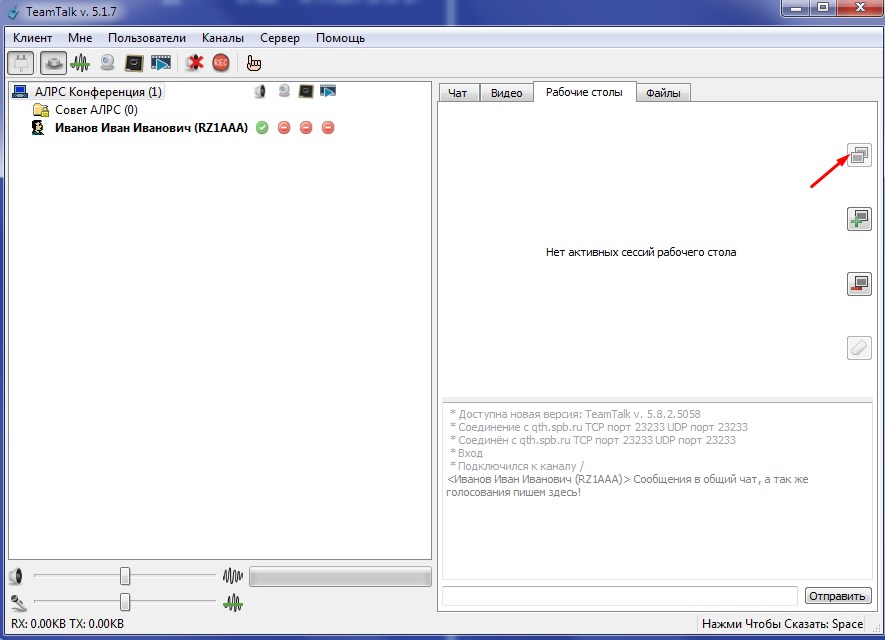
Что бы вернуться к общему чату конференции, достаточно нажать на вкладку "Чат" в правой части окна программы, как показано на скриншоте ниже.
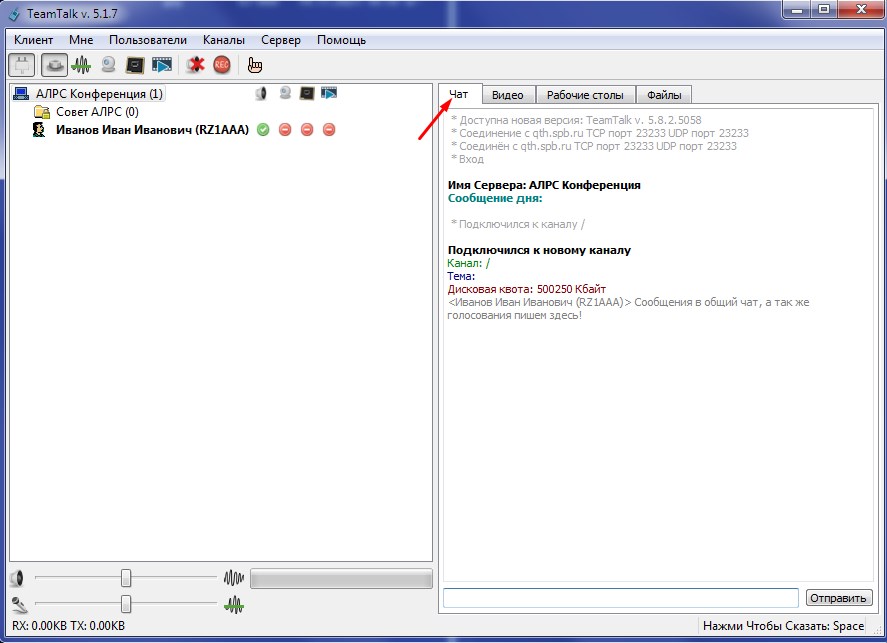
Если вы хотите выступить, или сказать реплику, но в данный момент это не удаётся сделать (вещает другой докладчик, или модератор ограничил на время выступление включение других участников) вы можете "поднять руку" нажав на панели инструментов кнопку "Показать Мигающий Значок", как показано на скриншоте ниже. Все участники, а так же модератор конференции, увидят ваш значок, и модератор сможет вам предоставить слово после завершения выступления предыдущего докладчика.
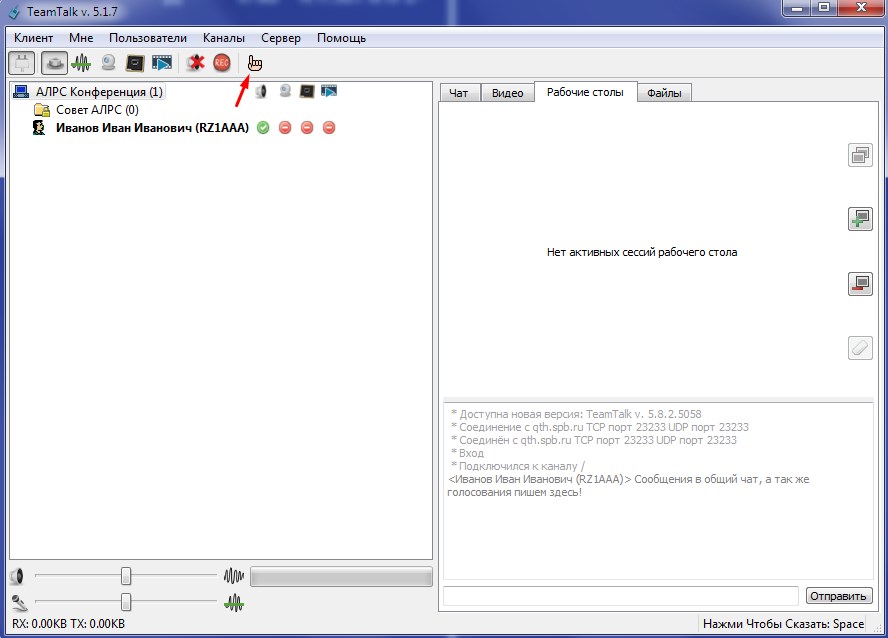
Этих базовых навыков по работе с программой TeamTalk5 достаточно, что бы принимать участие в конференциях, проводымых нашими двумя региональными отделениями СРР по Санкт-Петербургу и Ленгинградской области. |
 | Восстановление пароля
| Восстановление пароля